Le menu Démarrer de Windows 10 est très personnalisable. Ajoutez des raccourcis de site Web à votre menu Démarrer et vous pouvez accéder rapidement à vos sites Web préférés en cliquant sur une vignette. Cela fonctionne avec Microsoft Edge, Google Chrome ou tout autre navigateur.
Les instructions sont cependant un peu différentes pour chaque navigateur, nous allons donc les parcourir une par une.
Microsoft Edge
Le navigateur Microsoft Edge inclus avec Windows 10 facilite cette tâche. Tout d’abord, dirigez-vous vers le site Web que vous souhaitez épingler dans votre menu Démarrer. Cliquez ou appuyez sur le bouton de menu et sélectionnez «Épingler cette page pour commencer».

Acceptez d’ajouter la page et le site Web apparaîtra dans votre menu Démarrer sous forme de vignette. Vous pouvez le faire glisser et le positionner où vous le souhaitez.
Quelques sites Web prennent en charge certaines fonctionnalités supplémentaires lorsque vous les ajoutez à votre menu Démarrer avec Microsoft Edge. Vous pouvez voir une icône de vignette personnalisée, ou même une vignette en direct qui vous montre les titres et les informations mis à jour automatiquement à partir du site.
Ce raccourci s’ouvrira toujours dans Microsoft Edge.

Google Chrome
C’est désormais aussi simple dans Google Chrome. Tout d’abord, dirigez-vous vers le site Web que vous souhaitez ajouter à votre menu Démarrer. Cliquez sur le bouton de menu dans Google Chrome et sélectionnez Plus d’outils> Ajouter au bureau.

Nommez le raccourci comme vous le souhaitez – le raccourci sera étiqueté avec le nom que vous choisissez. Sélectionnez «Ouvrir dans la fenêtre» si vous souhaitez ouvrir le site Web dans sa propre fenêtre lorsque vous cliquez sur le raccourci, ou décochez cette option pour ouvrir le site Web comme un onglet de navigateur normal. Cliquez sur «Ajouter» lorsque vous avez terminé.
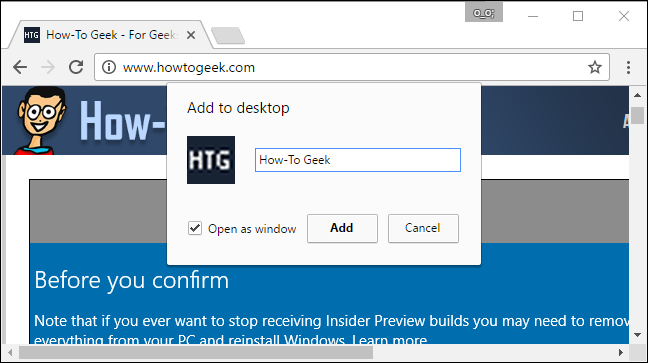
Ouvrez votre menu Démarrer et vous verrez le raccourci du site Web que vous avez ajouté sous «Récemment ajouté» dans le coin supérieur gauche.
Faites glisser et déposez le site Web sur le côté droit de votre menu Démarrer. Il deviendra une vignette de raccourci et vous pourrez le positionner où vous le souhaitez.
Ce raccourci s’ouvrira toujours dans Google Chrome.

Mozilla Firefox, Internet Explorer et presque tous les autres navigateurs
Il est également possible de le faire à long terme. Ceci est nécessaire si vous utilisez Mozilla Firefox, Internet Explorer ou un autre navigateur Web, bien qu’il fonctionne également avec Chrome et Edge.
Tout d’abord, dirigez-vous vers le site Web que vous souhaitez ajouter à votre menu Démarrer. Localisez l’icône à gauche de l’adresse du site Web sur la barre d’adresse et faites-la glisser et déposez-la sur votre bureau.

Vous obtiendrez un raccourci sur le bureau pour ce site Web. Si vous souhaitez renommer le raccourci, cliquez dessus avec le bouton droit de la souris, sélectionnez «Renommer» et entrez un nouveau nom.
Cliquez avec le bouton droit sur le raccourci et sélectionnez «Couper» ou «Copier» pour continuer.
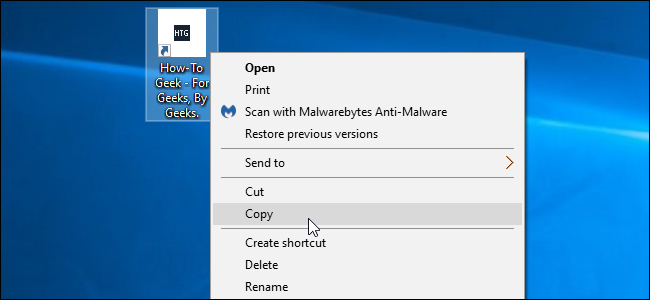
Appuyez sur Windows + R pour ouvrir une boîte de dialogue Exécuter, saisissez le texte suivant et appuyez sur Entrée:
shell:programs
Cela ouvre le dossier dans lequel sont stockés les raccourcis du programme du menu Démarrer.

Cliquez avec le bouton droit de la souris dans le dossier de raccourcis des programmes qui apparaît et sélectionnez «Coller». Vous allez coller une copie du raccourci dans le dossier.

Ouvrez votre menu Démarrer et vous trouverez le raccourci du site Web mélangé avec les raccourcis vers vos autres applications installées. Cliquez dessus avec le bouton droit de la souris et sélectionnez « Épingler au début » pour l’ajouter en tant que vignette.
Ce raccourci s’ouvrira dans votre navigateur Web par défaut.

Comment redimensionner ou supprimer une vignette de raccourci
Pour redimensionner une vignette et la réduire, cliquez avec le bouton droit de la souris ou appuyez longuement sur la vignette et sélectionnez Redimensionner> Petit.
Pour supprimer une vignette de raccourci de votre menu Démarrer, cliquez dessus avec le bouton droit de la souris ou appuyez longuement dessus et sélectionnez «Retirer du début».
Si un site Web a une vignette dynamique et que vous ne souhaitez pas voir les mises à jour, cliquez avec le bouton droit sur la vignette et sélectionnez Plus> Désactiver la vignette dynamique.


